我們知道,PDF檔案大部分都是唯讀模式,無法編輯和修改。但是如果您真想修改PDF時,特別是想將他們分割或旋轉。該怎麼辦呢?
Bitwar PDF Converter不僅提供了許多有用的辦法轉換PDF檔案,它也循序用戶拆分和旋轉其PDF檔案。您可以決定如何拆分頁面或旋轉PDF內容的視圖。
只需按照以下說明進行操作,即可輕鬆拆分和旋轉PDF檔案!
在繼續本教程之前,請從Bitwar PDF Converter官方主頁下載Bitwar PDF Converter並將其安裝在計算機上。
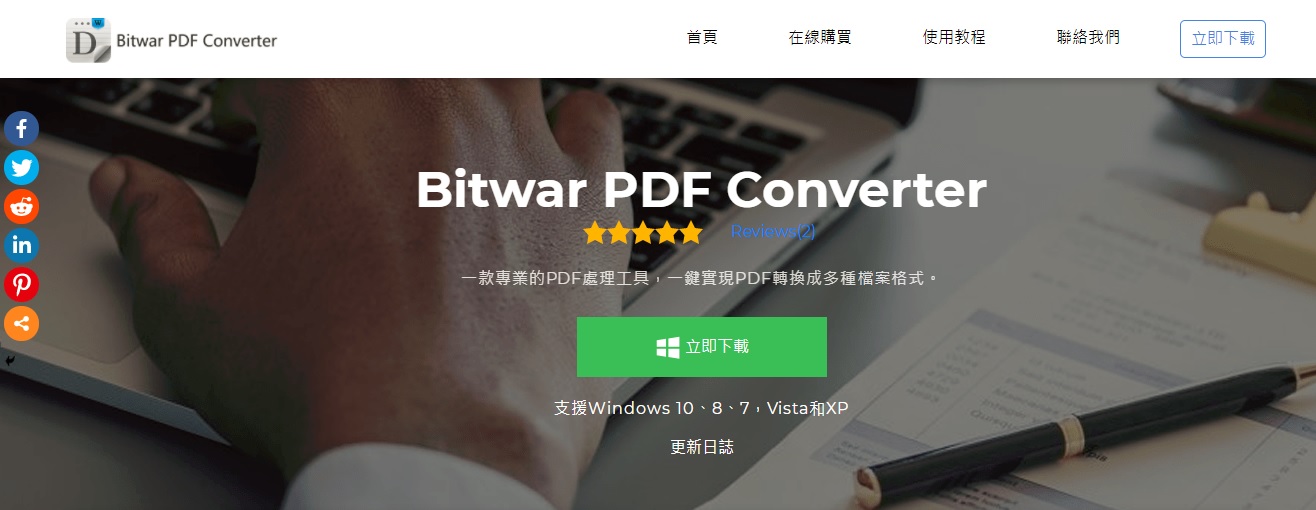
步驟1.啟動安裝後的Bitwar PDF Converter。在主界面上,選擇“其他PDF工具”和“拆分/旋轉PDF”。
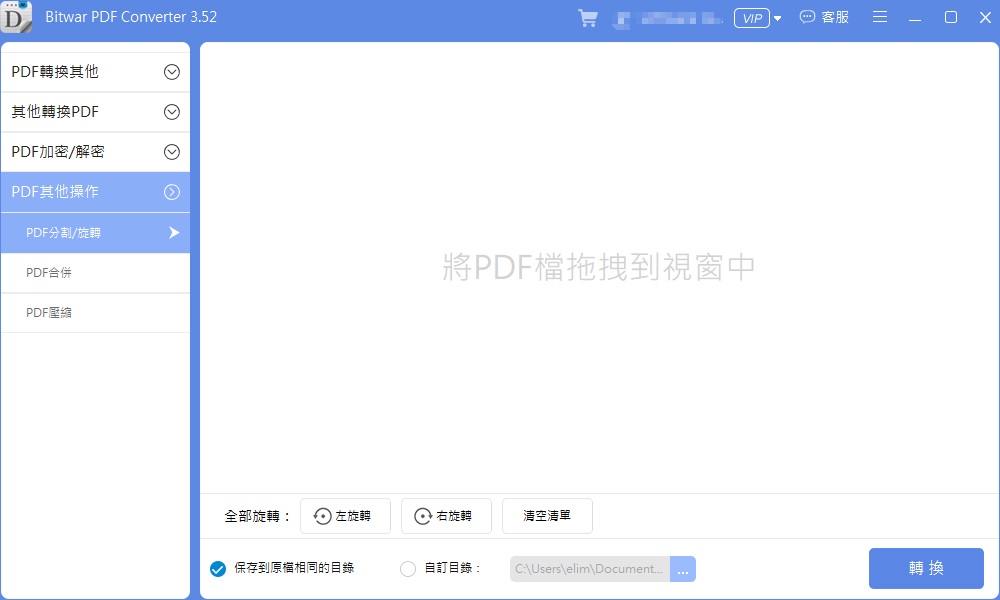
步驟2.將PDF檔案添加到本軟體中,它將以頁面形式縮放窗口頂部一列的PDF頁面,以更便您查看和分割。
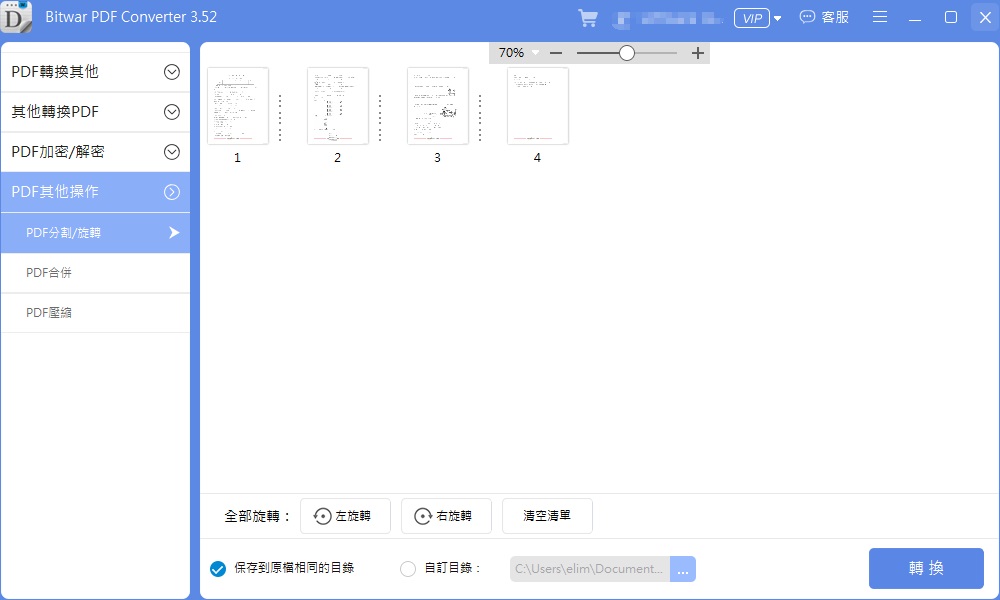
步驟3.用滑鼠點選要分割的PDF的兩頁之間,則將被分割的地方將出現小剪刀模樣。待分割後,該一個PDF將被分割為2個或多個PDF。您也可以同時在頁面上選擇PDF的旋轉顯示方向。方法是用滑鼠單擊軟體底部的“左旋轉”或“右旋轉”旋轉來批量旋轉PDF。
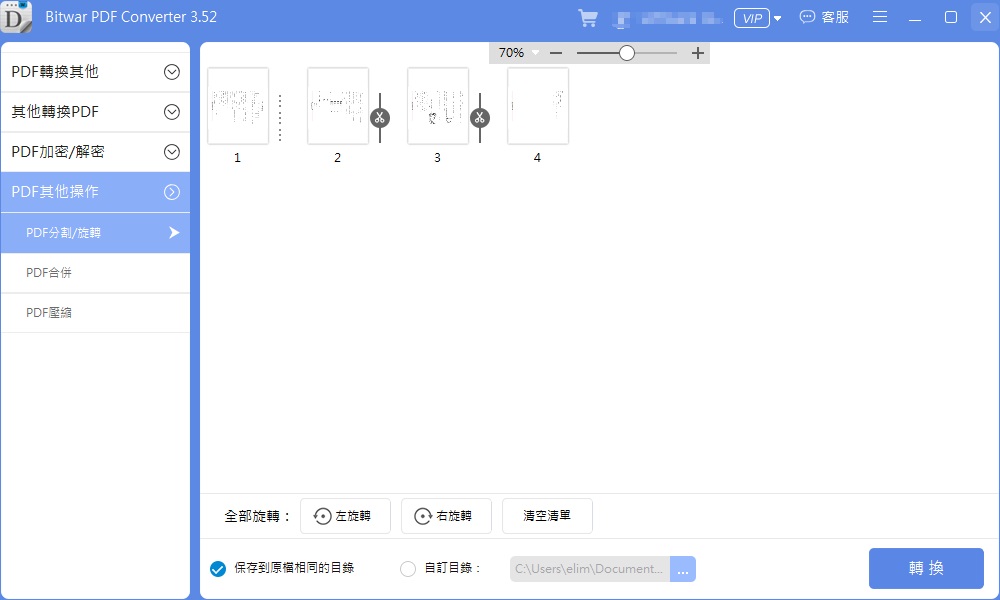
步驟4.完成所有設置後,單擊“轉換”開始轉換。則軟體將立即開始對PDF的旋轉和分割。轉換完成後,將顯示「打開目錄」的提示。
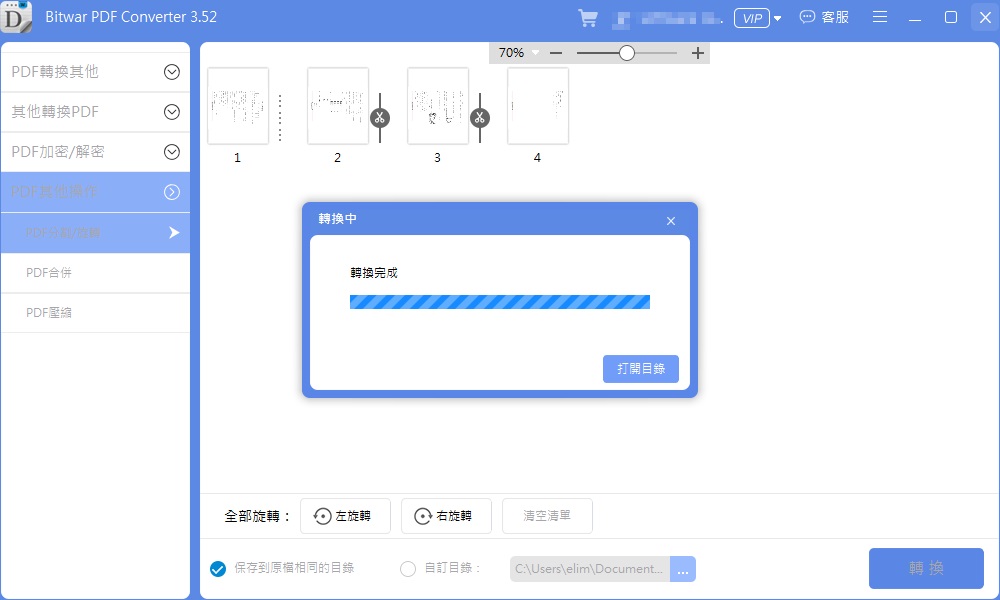
此時,您可以單擊「打開目錄」以查看轉換結果。
Bitwar PDF Converter的分割和旋轉工具非常方便。我們希望您可以按照上述說明成功處理您的PDF檔案。讓工作變得更加輕鬆。
如果您在整個過程中遇到任何問題,請給我們反饋或聯繫我們的客戶服務以尋求幫助。我們很高興為您解決困難!
Copyright © 2014 - Bitwarsoft All Rights Reserved.Contact | Privacy Policy | Terms & Conditions